Page 1
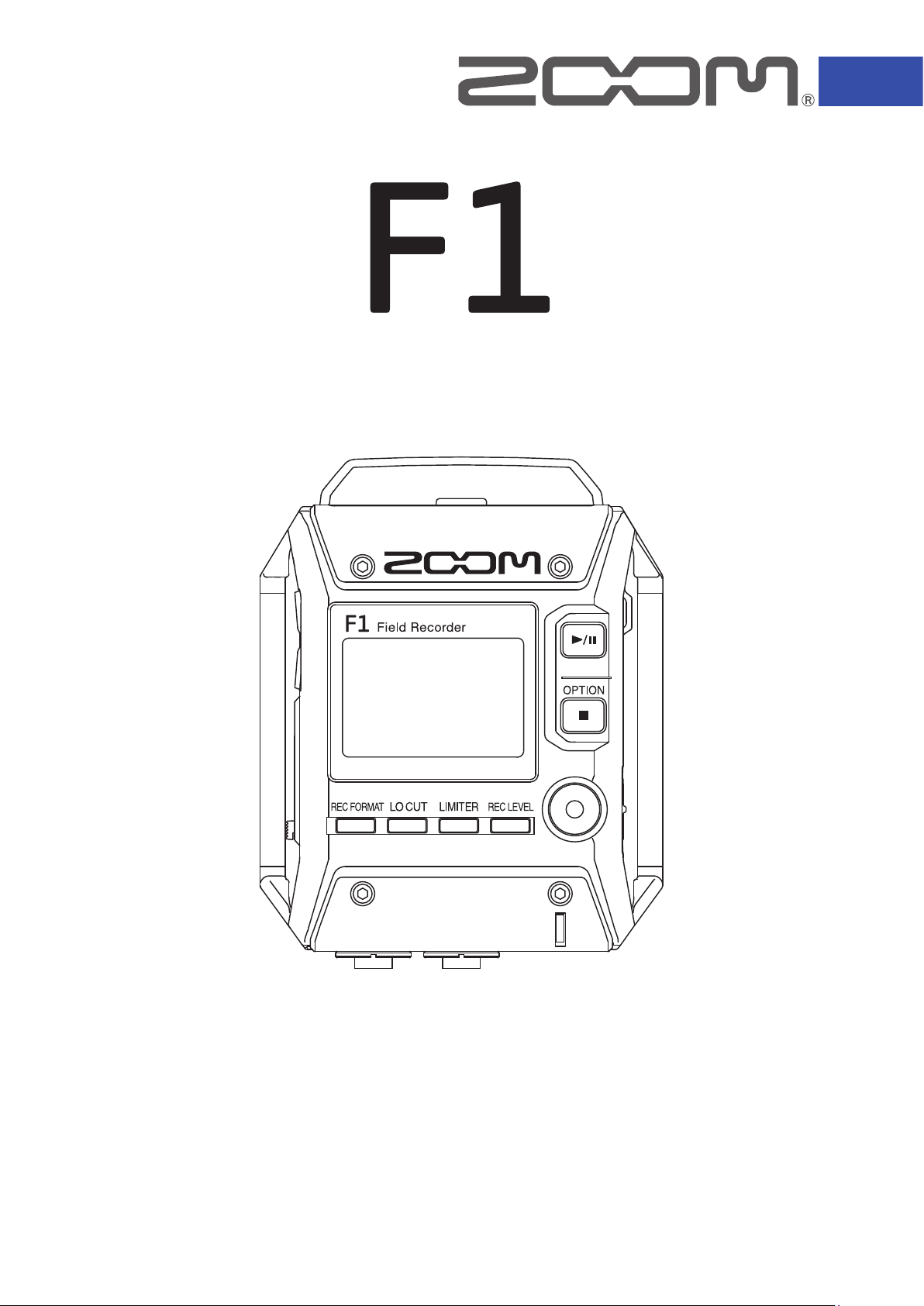
Полевой рекордер
Руководство пользователя
Перед использованием устройства ознакомьтесь
с мерами предосторожности
© 2018 ZOOM CORPORATION
Запрещается полное или частичное копирование или распространение данного
документа без разрешения.
Page 2
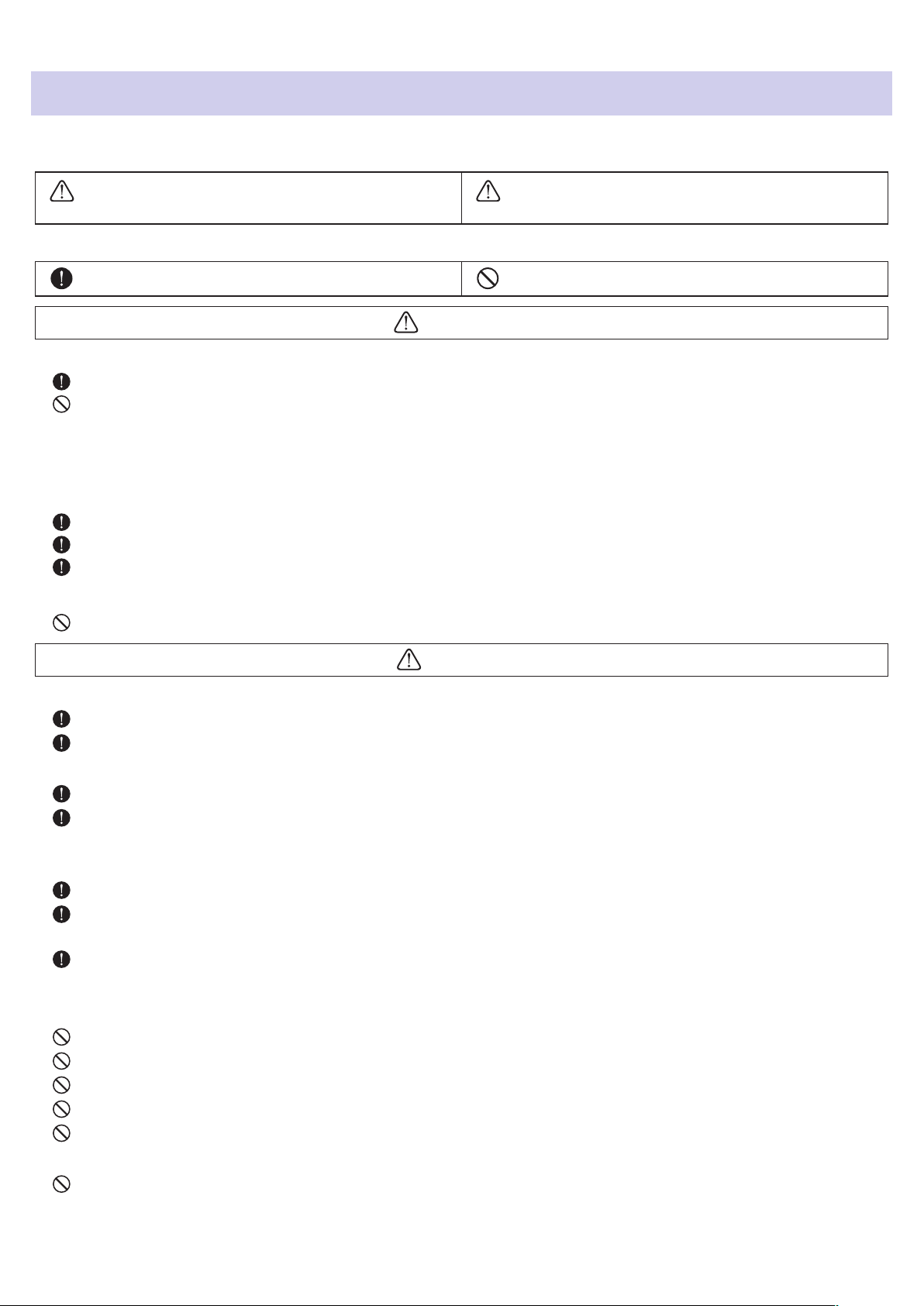
Меры предосторожности
Внимательно читайте разделы данного руководства, отмеченные следующими символами, во избежание
травм и повреждения оборудования. Условные обозначения приводятся ниже.
ВНИМАНИЕ
Несоблюдение можт стать причиной серьезных травм или смерти
ОСТОРОЖНО
Несоблюдение может стать причиной травм
или поломки устройства
Другие обозначения
Обязательно к исполнению Запрещается
ВНИМАНИЕ
■
Использование сетевого адаптера
Не используйте иных адаптеров кроме ZOOM AD-17.
Не допускайте превышения максимальной нагрузки на розетки, провода и другое электрическое оборудование. Перед использованием устройства в других странах или регионах с отличным напряжением
электрической сети проконсультируйтесь магазином, торгующим продукцией ZOOM и используйте подходящий адаптер переменного тока.
■
Использование батареек
Используйте две стандартные 1.5В батарейки ААА (алкалайновые, литиевые или Ni-Mh аккумуляторы).
Внимательно изучите предупреждающие обозначения на батарейках перед их использованием.
Всегда закрывайте крышку батарейного отсека перед началом использования устройства.
■
Изменения
Не разбирайте устройство и не пытайтесь модифицировать его.
ОСТОРОЖНО
■
Использование устройства
Не роняйте и не ударяйте устройство, не применяйте к нему чрезмерных усилий.
Избегайте попадания в устройство посторонних предметов и жидкостей.
■
Использование сетевого адаптера
При отсоединении от розетки всегда тяните за вилку, а не за провод.
Отключайте устройство от сети при длительных перерывах в использовании, а также во время грозы.
■
Использование батареек
При установке батареек соблюдайте полярность.
Используйте только рекомендованные батарейки. Не устанавливайте одновременно старые и новые
батарейки, а также батарейки разных производителей и типов.
Вынимайте батарейки, если устройство не используется долгое время. В случае протечки тщательно
протрите батарейный отсек и его контакты до полного удаления жидкости.
■
Условия работы
Не используйте в местах с чрезвычайно низкой или высокой температурой.
Не используйте рядом с нагревательными приборами или источниками тепла.
Не используйте при слишком высокой влажности и сырости.
Не используйте в местах с постоянной тряской.
Не используйте в местах с высоким содержанием песка или пыли.
■
Громкость
Не используйте максимальную громкость в течение длительного времени.
1
Page 3
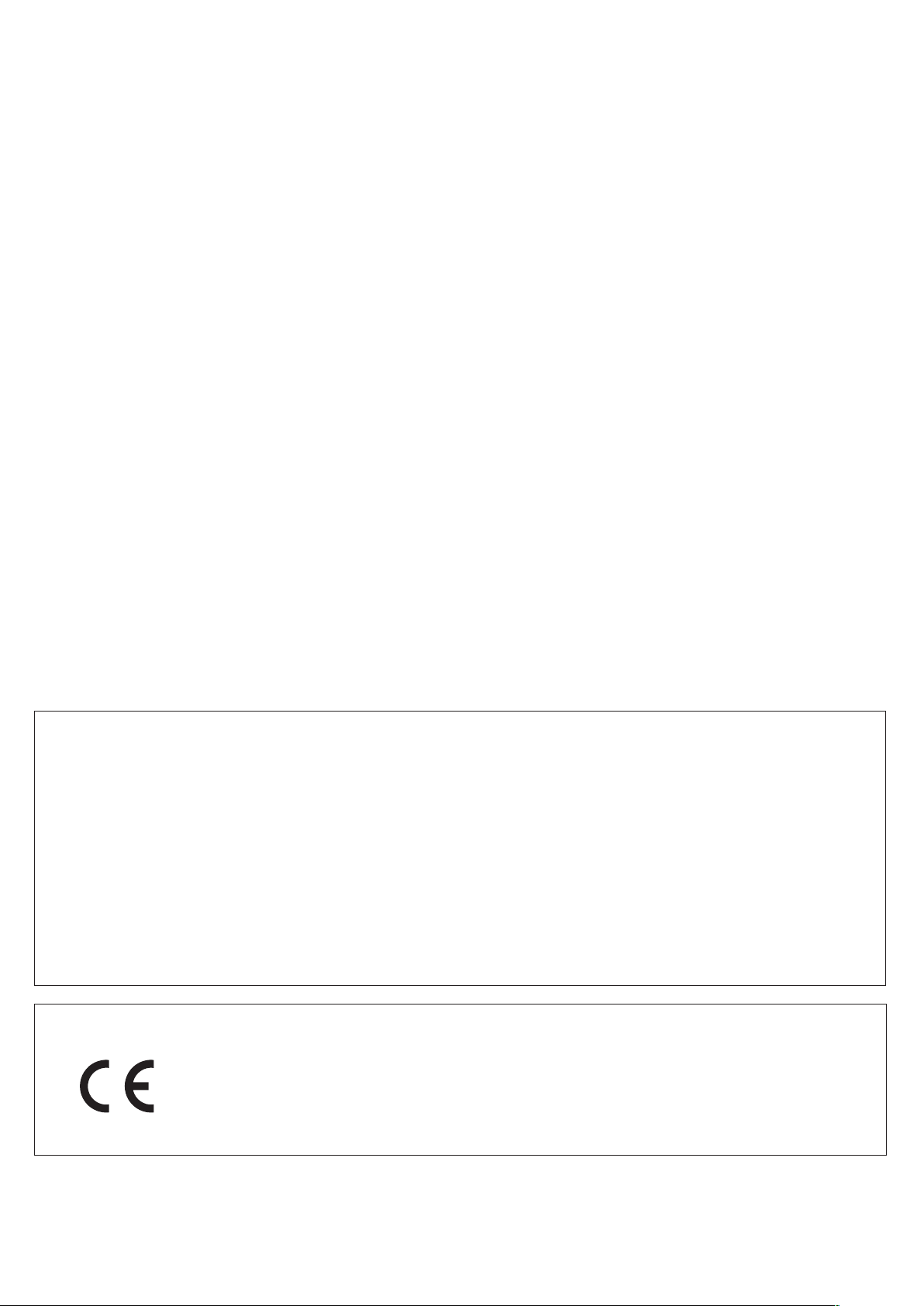
■
Интерференция и влияние на другие устройства
Из соображений безопасности F1 спроектирован так, чтобы минимизировать электромагнитое излучение,
способное повлиять на работу других устройств и избегать влияния внешних электромагнитых помех. Тем
не менее, оборудование, чувствительное к электромагнитному излучению и интерференции может работать некорректно, будучи размещенным слишком близко к рекордеру. В этом случае для избежания помех
разместите F1 дальше от других устройств. Любые электронные устройства, включая F1, могут быть подвержены влиянию электромагнитного излучения, что может вызвать неправильную работу устройства или
его повреждение, а также потерю данных. Будьте внимательны и осторожны.
■
Очистка
Для очистки поверхности устройства, в случае ее загрязнения, используйте только сухую мягкую ткань.
Возможно применение тщательно отжатой влажной ткани.
Никогда не применяйте для очистки поверхности устройства абразивные или химические моющие средства, а также спиртовые, бензиновые и прочие растворители.
■
Повреждения и неисправности
Если устройство повреждено или неисправно, немедленно отсоедините сетевой адаптер, выключите
устройство и отсоедините остальные подключенные кабели. Свяжитесь с магазином, в котором приобрели
устройство или сервисом ZOOM и сообщите им следующую информацию: модель оборудования, его
серийный номер и симптомы неисправности, а также свои имя, адрес и номер телефона.
■
Авторские права
• Windows®является зарегистрированной торговой маркой Microsoft Corporation.
• Mac OS является зарегистрированной торговой маркой Apple Inc.
• Логотипы microSD и microSDHC являются зарегистрированными торговыми марками.
Прочие названия продуктов и компаний и зарегистрированные торговые марки, упомянутые в данном
документе, являются собственностью соответствующих владельцев.
Примечание: все товарные знаки и зарегистрированные торговые марки в данном документе упомянуты
исключительно для идентификации и не предназначены для нарушения авторских прав их владельцев.
Запись из защищенных авторским правом источников, включая CD, кассеты, ленты, живые выступления,
видеофильмы и передачи, без разрешения правообладателя в любых целях, кроме личного использования,
запрещена законом. Корпорация ZOOM не несет ответственности за нарушение пользователем авторских
прав.
®
Соблюдение регламента ФКК (для США)
Согласно результатам тестирования данное устройство относится к классу B цифровых устройств, и, следовательно, подчиняется части 15 правил Федеральной Комиссии по Коммуникациям. Эти правила предназначены для предотвращения возникновения радиопомех, вызванных использованием принадлежащих частным
лицам устройств. В работе данного устройства используются радиоволны, и нарушение упомянутых выше
правил может привести к возникновению помех, которые могут помешать нормальной работе радио-спектра.
Кроме того, в некоторых случаях проблемы могут возникнуть и при соблюдении всех инструкций. В том
случае, если использование устройства приводит к возникновению помех, устранить которые можно только
выключив прибор, вам следует попытаться решить эту проблему одним из следующих способов:
Измените направление антенны, или же передвиньте ее.
•
Увеличьте расстояние между устройством и ресивером.
•
Подключите ресивер и устройство к разным розеткам.
•
Обратитесь к распространителю, или же к специалисту по радиосвязи.
•
Для стран Евросоюза
Декларация о соответствии
2
Page 4
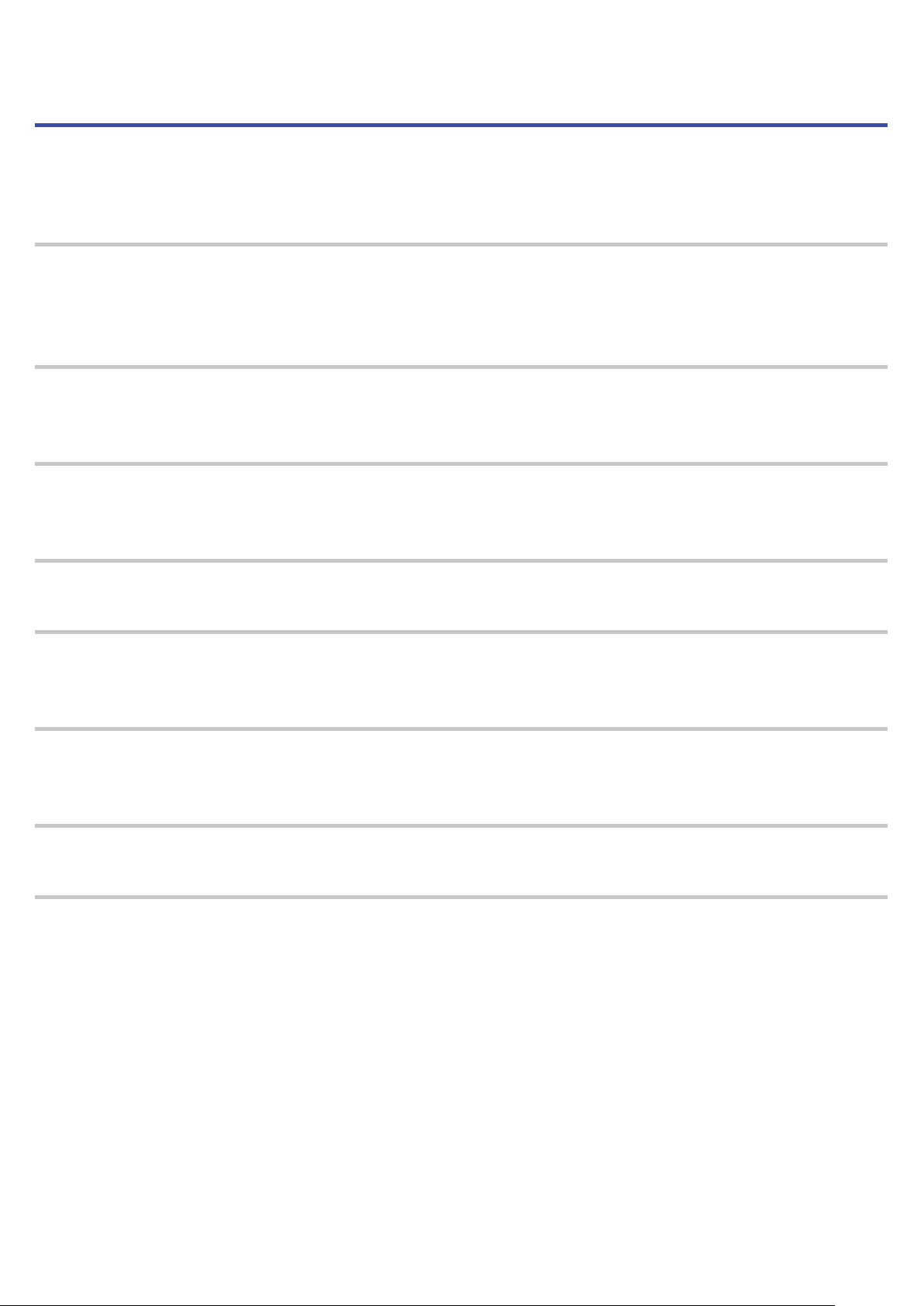
Вступление
Благодарим вас за приобретение полевого рекордера ZOOM F1 (в дальнейшем – «F1»).
F1 обладает следующими возможностями:
Удобный и компактный
Благодаря компактному дизайну для проведения записи F1 легко может быть прикреплен к одежде.
Кроме того, специальное съемное ударопоглощающее крепление позволяет снизить шумы при установке
рекордера на цифровой зеркальной фотокамере.
Совместимость с микрофонными модулями ZOOM
F1 совместим со всеми микрофонными модулями ZOOM, что позволяет выбрать микрофон с требуемыми
характеристиками под конкретную запись.
Поддержка различных форматов записи
Записывайте в 96кГц/24бит моно/стерео PCM (WAV/BMF), Mp3 или других форматах.
При записи в форматах WAV и Mp3 можно добавлять и удалять маркеры.
Поддержка разных языков
В дополнение к японскому и английскому языкам, F1 позволяет загружать файлы для поддержки иных языков.
Совместимость с картами microSDHC
F1
может использовать карты microSDHC емкостью до 32 ГБ. Кроме того, он также может использоваться
в качестве устройства для чтения карт памяти при подключении к компьютеру через USB.
Асинхронная система передачи данных
F1
используется асинхронная система передачи, которая не подвержена джиттеру, что позволяет точно
В
воспроизводить звучание оригинала.
Удобный генератор тона
При подключении
F1
к камере вы легко можете настроить уровень сигнала для оптимальной записи.
Другие полезные функции
Предварительная запись до двух секунд, маркеры для удобства монтажа с аудио и видео, обрезной
фильтр низких частот, лимитер и поддержка фантомного питания.
3
Page 5

Содержание
Меры предосторожности
Вступление
Названия деталей
Обзор дисплея
Подготовка
Подключение питания
Установка карты mic
Включение и выключение питания
Выбор языка отображения информации
Установка даты и времени
Блокировка кнопок
Подключения
Установка на камеру
Подключение микрофонов
Включение фантомного питания
Регулировка уровня «side»-микрофона при
MS-записи
Настройка уровня записи на подключаемых
устройствах (генератор тона)
roSD
Выбор формата имени файла для записи
Выбор режима записи
Автоматическая блокировка кнопок
Подача звукового сигнала при начале и
остановке записи (звуковые маркеры)
Настройка отображения счётчика времени
Настройка установки маркеров
Настройка подсветки дисплея
Настройка контрастности дисплея
Выбор типа используемых батареек
Настройка функции энергосбережения
Другие функции
Форматирование карты mic
Тестирование быстродействия карты microSD
Просмотр версии встроенного ПО
Возврат к заводским установкам
Обновление встроенного ПО
Разрешение проблем
roSD
Запись
Регулировка уровня записи
Мониторинг
Снижение шума
Настройка лимитера
Выбор формата записи
Запись
Предварительная запись (PRE REC)
Воспроизведение
Проигрывание записей
Выбор режима воспроизведения
Удаление маркеров
Действия с файлами
Просмотр информации
Удаление файлов
Использование функций USB
Подключение к компьютерам и устройствам iOS
Использование в качестве кардридера
Использование в качестве аудио-интерфейса
Технические характеристики
Другие настройки
4
Page 6
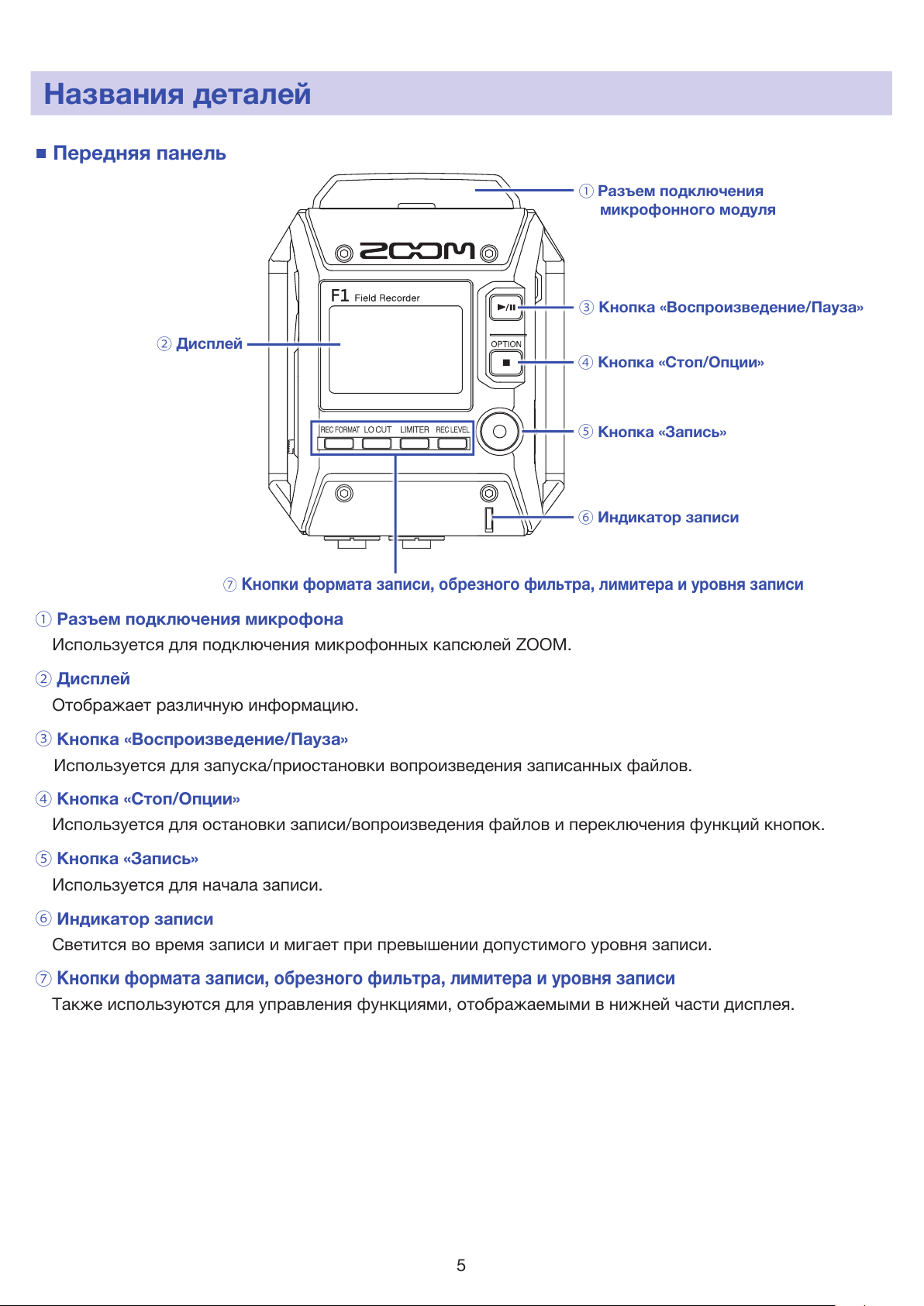
Названия деталей
5
■
Передняя панель
Дисплей
②
Разъем подключения
①
микрофонного модуля
Кнопка «Воспроизведение/Пауза»
③
Кнопка «Стоп/Опции»
④
Кнопка «Запись»
⑤
Индикатор записи
⑥
Кнопки формата записи, обрезного фильтра, лимитера и уровня записи
⑦
Разъем подключения микрофона
①
Используется для подключения микрофонных капсюлей ZOOM.
Дисплей
②
Отображает различную информацию.
Кнопка «Воспроизведение/Пауза»
③
Используется для запуска/приостановки вопроизведения записанных файлов.
Кнопка «Стоп/Опции»
④
Используется для остановки записи/вопроизведения файлов и переключения функций кнопок.
Кнопка «Запись»
⑤
Используется для начала записи.
Индикатор записи
⑥
Светится во время записи и мигает при превышении допустимого уровня записи.
Кнопки формата записи, обрезного фильтра, лимитера и уровня записи
⑦
Также используются для управления функциями, отображаемыми в нижней части дисплея.
Page 7

■
Левая и правая стороны
①
Кнопки
регулировки
громкости
③
Слот для
карты microSD
④
Выключатель питания/
блокировки кнопок
②
Порт USB
①
Кнопки регулировки громкости
Используются для регулировки громкости на выходе устройства и в подключенных наушниках.
②
Порт USB
③
Слот для карты microSD
Сюда вставляется карта microSD.
④
Выключатель питания/блокировки кнопок
Используется для включения/выключения питания и блокировки кнопок.
■
Нижняя сторона
①
Разъем микрофонного/
линейного входа.
②
Разъем наушников
①
Разъем микрофонного/линейного входа
②
Разъем наушников
Используется для подключения наушников.
6
Используется для подключения к компьютеру или устройствам iOS для использования F1 в качестве
аудио-интерфейса или кардридера.
Используется для подключения внешнего микрофона или другого источника звука. Допускается под-
ключение микрофона, требующего фантомного питания.
Page 8
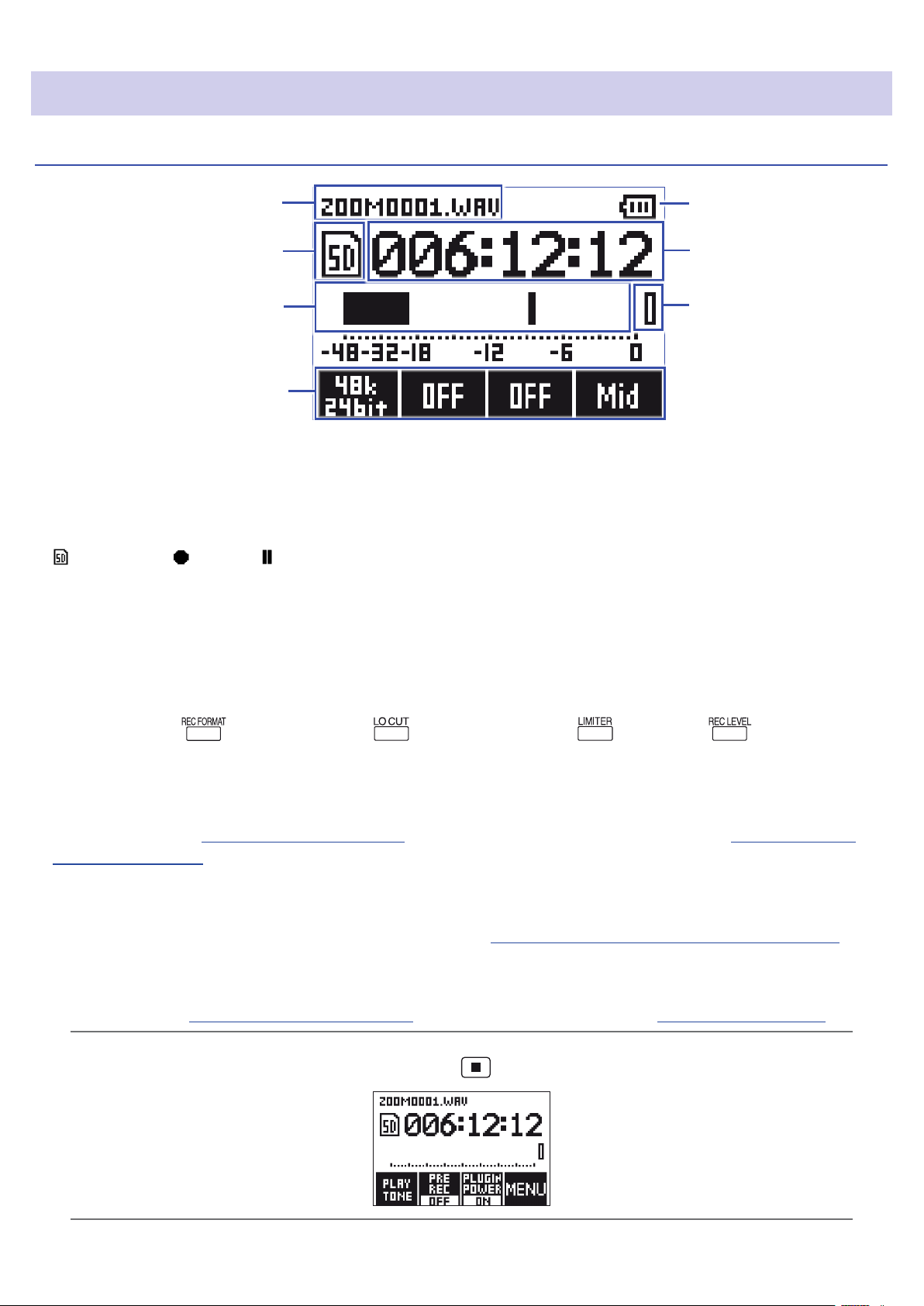
Обзор дисплея
Основной экран (режим ожидания начала записи)
Оставшийся заряд
⑤
батареек
Счетчик времени
⑥
Индикатор
⑦
перегрузки
Имя файла
①
Имя файла
①
Иконка состояния
②
Индикатор уровня
③
Функции кнопок
④
Отображает имя записываемого файла.
Иконка состояния
②
Отображает текущий режим работы.
ьтсонвотоГ Запись Пауза
③ Индикатор уровня
Отображает текущий уровень входного сигнала. Количество отображаемых индикаторов меняется в
зависимости от формата записи и типа используемого микрофонного капсюля.
④ Функции кнопок
Отображает состояние функций, которые можно настроить кнопками функций из основного экрана.
Слева направо: (формат записи), (обрезной фильтр), (лимитер), (уровень
записи).
⑤ Оставшийся заряд батареек
Отображает уровень оставшегося заряда батареек. При низком уровне оставшегося заряда замените батарейки (→ «Использование батареек»), или подключите сетевой адаптер (→ «Использование
сетевого адаптера»).
⑥ Счетчик
В режиме ожидания отображает
приостановки отображает текущее время записи (→ «Настройка отображения счетчика времени»).
оставшееся возможное время записи, в режиме записи или ее
⑦ Индикатор перегрузки
Загорается при превышении допустимого уровня записи. Если этот индикатор горит, понизьте уровень записи (→ «Регулировка уровня записи») или настройте лимитер (→ «Настройка лимитера»).
ПОДСКАЗКА
Находясь в основном экране, нажмите кнопку , чтобы выбрать другие функции.
7
Page 9

Экран вопроизведения
①
Имя файла
②
Иконка состояния
④
⑤
Индикатор уровня
③
Индикатор положения
⑥
Функции кнопок
⑦
Оставшийся заряд
батареек
⑧
Счетчик
⑨
Оставшееся время
воспроизведения
⑩
Индикатор перегрузки
①
Имя файла
②
Иконка состояния
Отображает текущий статус процесса воспроизведения.
Воспроизведение Пауза Перемотка назад Перемотка вперед
③
Индикатор положения
Отображает текущую позицию воспроизведения.
④
8
Номер файла/общее
количество файлов
Отображает имя воспроизводимого файла.
Номер файла/общее количество файлов
⑤ Индикатор уровня
Отображает уровень записанного сигнала.
⑥ Функции кнопок
Отображает текущие функции кнопок.
⑦ Оставшийся заряд батареек
Отображает уровень оставшегося заряда батареек. При низком уровне оставшегося заряда
замените батарейки (→ «Использование батареек»), или подключите сетевой адаптер (→
«Использование сетевого адаптера»).
⑧ Счетчик
Отображает текущее время воспроизведения
⑨ Оставшееся время воспроизведения
⑩ Индикатор перегрузки
Загорается при слишком высоком уровне воспроизводимого сигнала.
Page 10
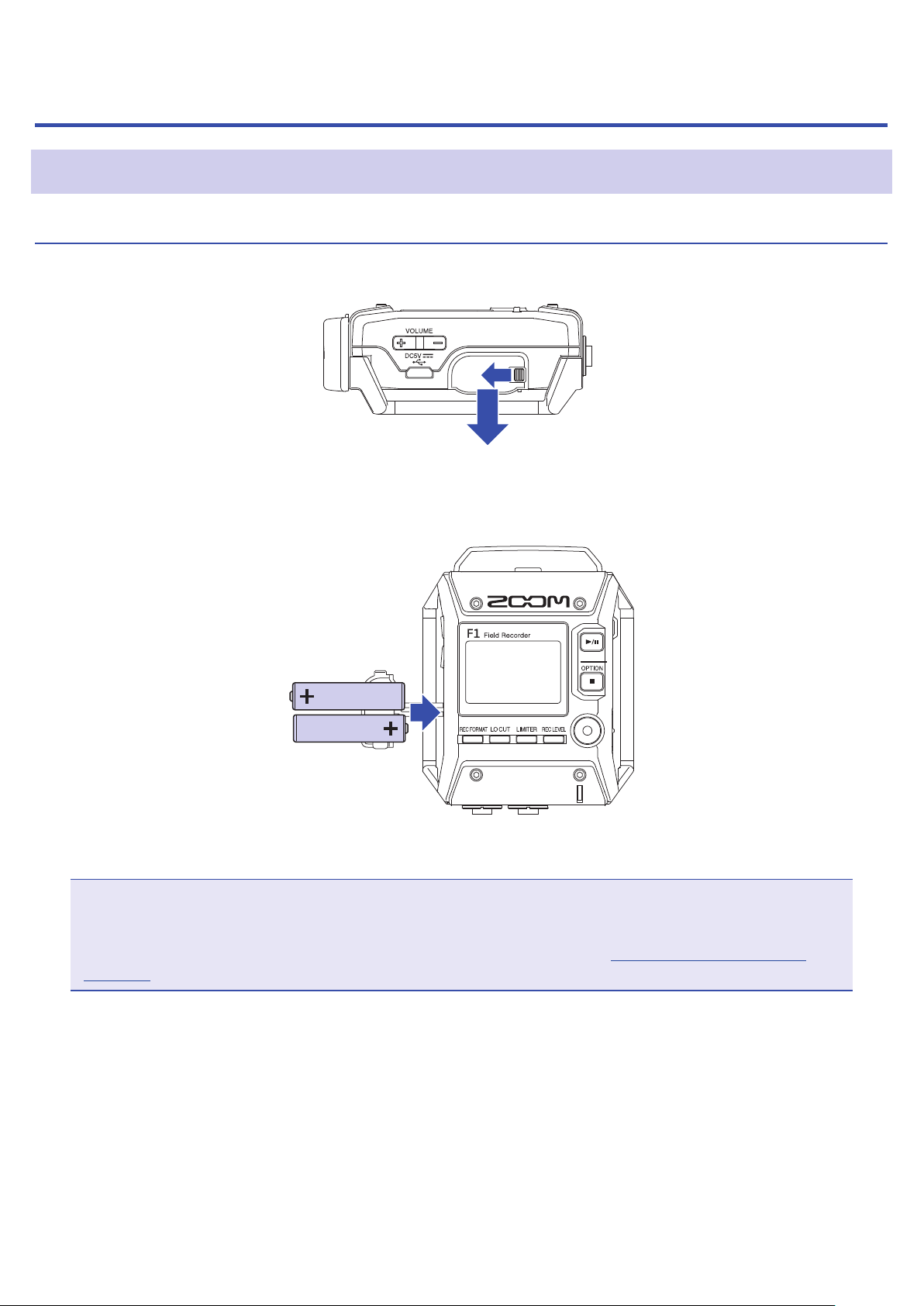
Подготовка
Подключение питания
Использование батареек
Выключите питание и откройте крышку батарейного отсека.
1.
Сдвиньте защелку
и потяните крышку.
Установите батарейки.
2.
Закройте крышку батарейного отсека.
3.
ПРИМЕЧАНИЕ
Устанавливайте одновременно батарейки только одного типа.
•
•
Если оставшийся заряд батареек близок к 0, немедленно выключите питание и замените батарейки.
После установки батареек корректно укажите их тип в настройках (→ «Выбор типа используемых
•
батареек»)
9
Page 11
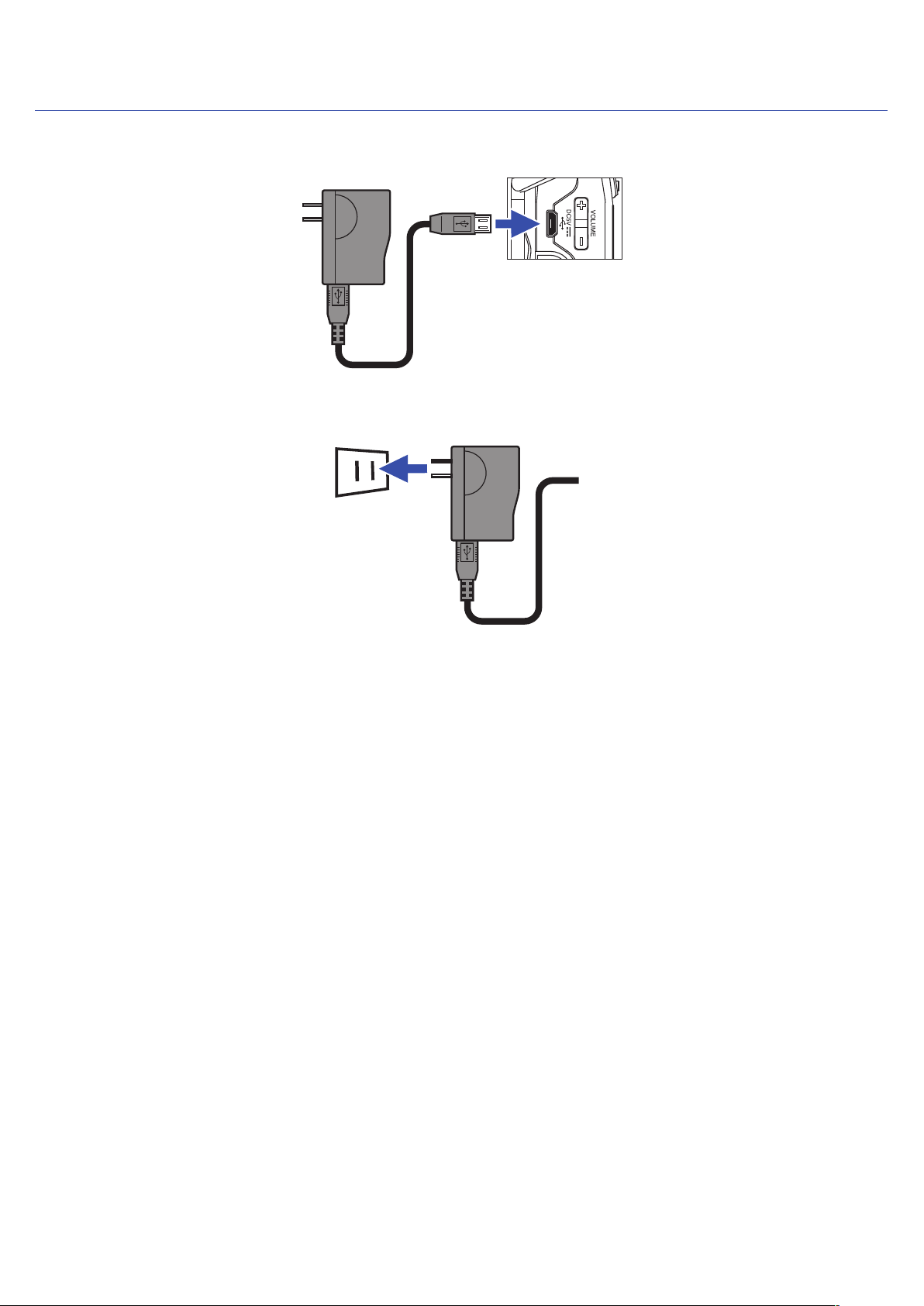
Использование сетевого адаптера
Подключите кабель адаптера AD-17 к порту USB.
1.
Вставьте адаптер в розетку.
2.
10
Page 12

Установка карты microSD
Отключите питание устройства и откройте крышку слота карты microSD.
1.
Вставьте карту microSD в слот до упора.
2.
Чтобы вынуть карту microSD, слегка нажмите на нее, а затем вытащите карту из слота.
Закройте крышку слота карты.
3.
ПРИМЕЧАНИЕ
Всегда отключайте питание устройства перед установкой или удалением карты microSD. Установка
•
или
удаление карты при включенном питании может привести к потере данных.
Будьте внимательны, вставляйте карту лицевой стороной кверху, как показано на рисунке.
•
Без установленной в
•
О том, как отформатировать карту microSD, читайте в разделе «
•
F1 карты microSD запись или воспроизведение невозможны.
Форматирование карты microSD».
11
Page 13
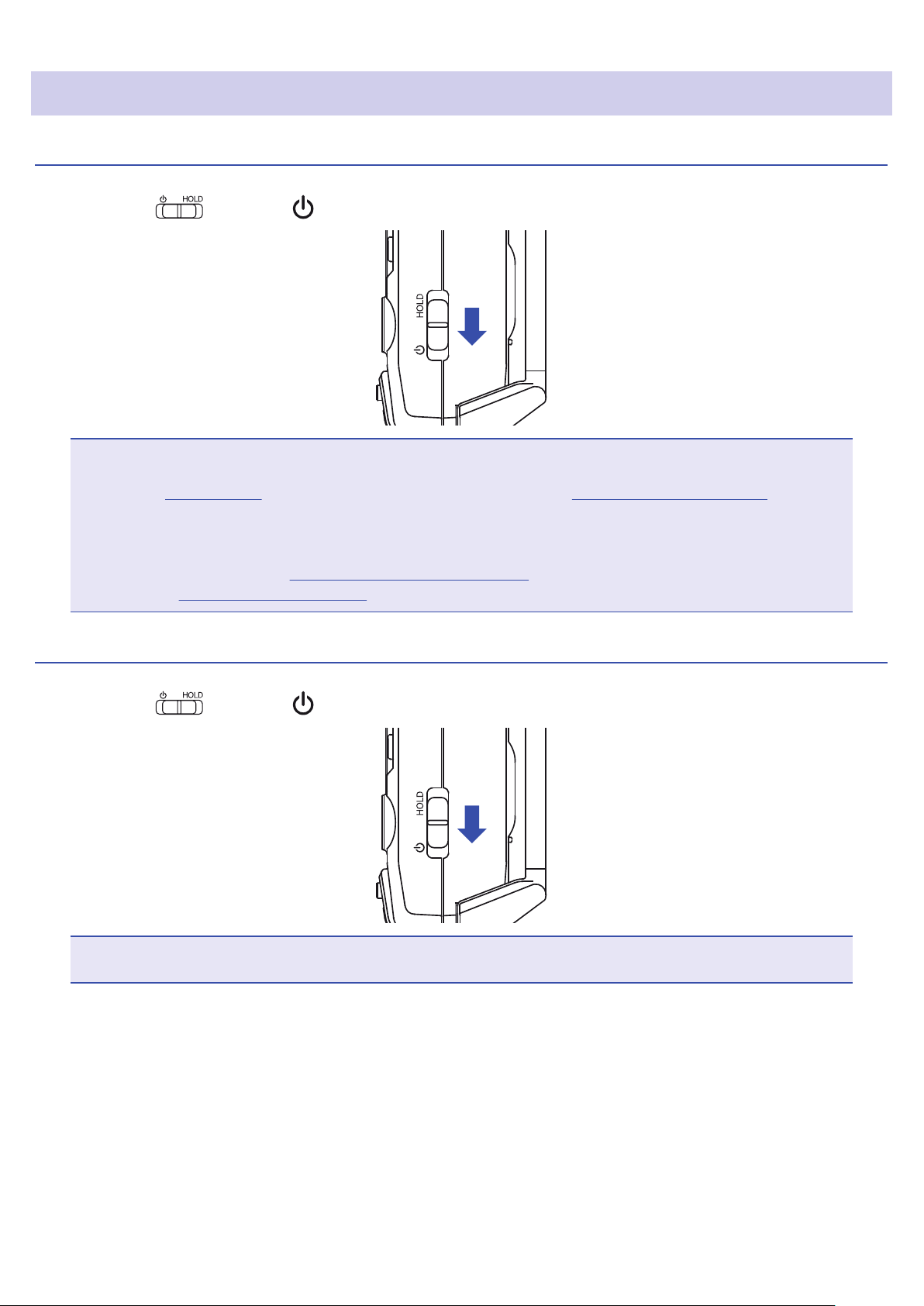
Включение и выключение питания
Включение питания
Сдвиньте в сторону , пока на дисплее не откроется основной экран.
1.
ПРИМЕЧАНИЕ
При первом включении устройства после приобретения вам будет предложено выбрать язык интер-
•
фейса (→ «Выбор языка») и установить текущие дату и время (→ «Установка даты и времени»).
•
Если на дисплее отображается надпись «No SD Card!», убедитесь, что карта microSD вставлена
правильно.
Если на дисплее отображается надпись «Invalid SD Card!», карта неправильно отформатирована.
•
Отформатируйте карту (→ «Форматирование карты microSD») или установите другую карту памяти
microSD (→ «Установка карты microSD»)."
Выключение питания
Сдвиньте в сторону .
1.
ПРИМЕЧАНИЕ
Удерживайте выключатель сдвинутым до появления на дисплее надписи «Power off».
12
Page 14
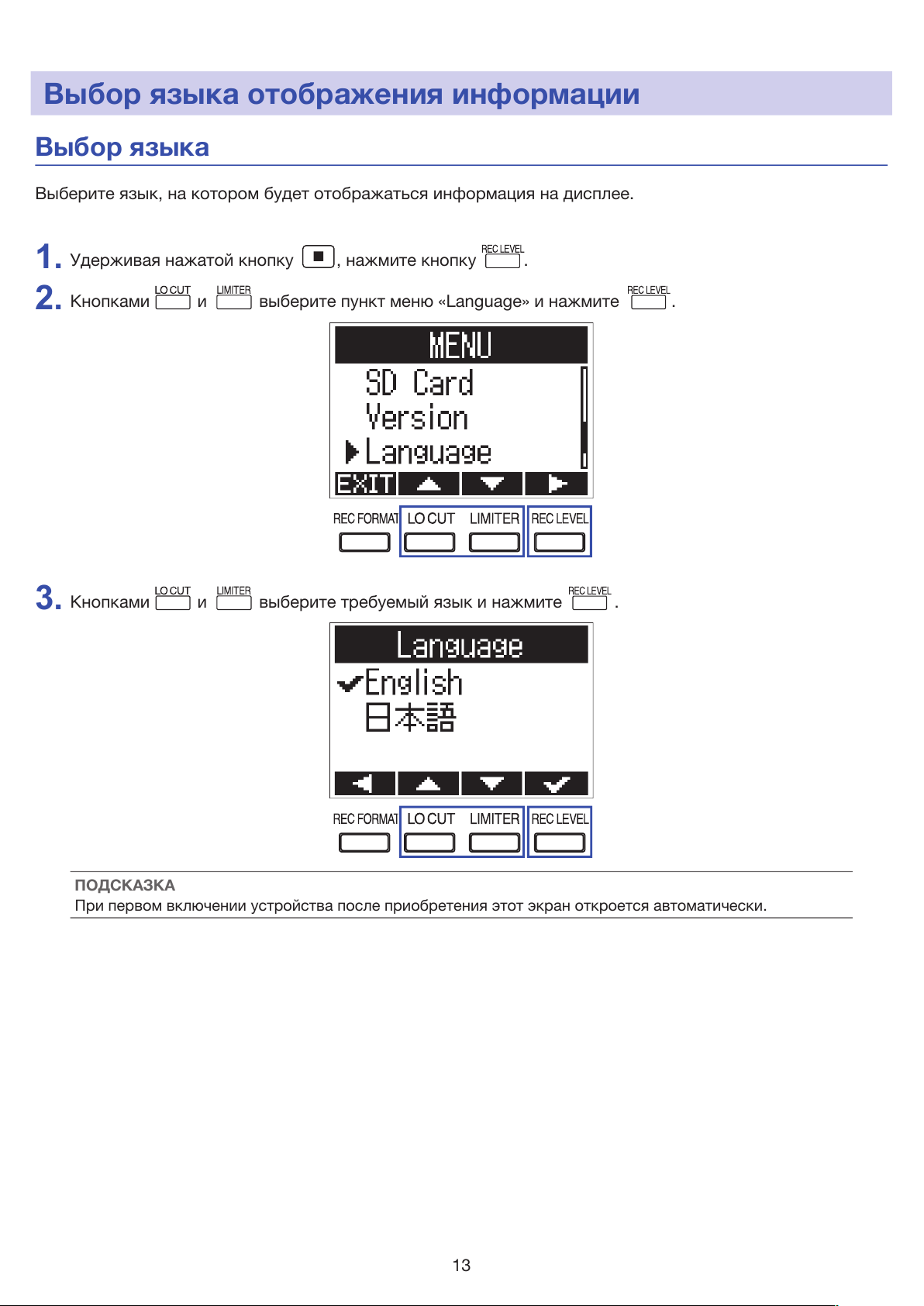
Выбор языка отображения информации
Выбор языка
Выберите язык, на котором будет отображаться информация на дисплее.
1.
Удерживая нажатой кнопку , нажмите кнопку .
2.
Кнопками и выберите пункт меню «Language» и нажмите .
3.
ПОДСКАЗКА
13
Кнопками и выберите требуемый язык и нажмите .
При первом включении устройства после приобретения этот экран откроется автоматически.
Page 15
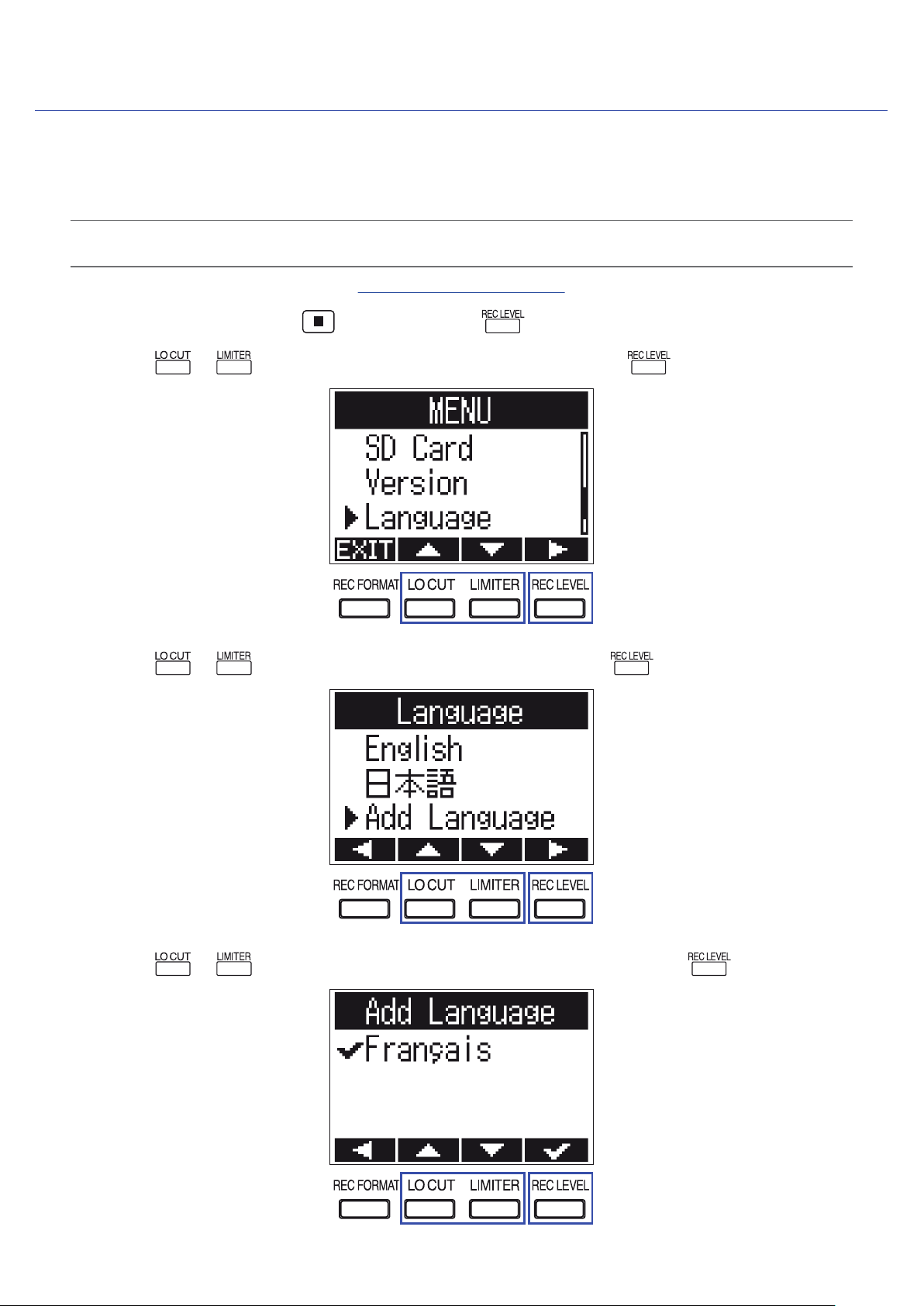
Добавление языков
В дополнение к японскому и английскому языкам, можно добалять другие языки интерфейса.
Скопируйте языковой файл в корневой каталог карты microSD.
1.
ПОДСКАЗКА
Скачать языковой файл можно сайта корпорации ZOOM (www.zoom.co.jp).
Установите карту microSD в F1 (→ «Установка карты microSD»)
2.
Удерживая нажатой кнопку , нажмите кнопку , чтобы открыть меню.
3.
Кнопками и выберите пункт меню «Language» и нажмите .
4.
Кнопками и выберите пункт «Add Language» и нажмите .
5.
Кнопками и выберите язык, который хотите добавить и нажмите .
6.
14
Page 16

ПРИМЕЧАНИЕ
Единовременно можно добавить только один дополнительный язык. Если дополнительный язык уже
•
установлен, при загрузке нового он будет удален.
Добавленный язык удаляется при полном сбросе
•
«Возврат к заводским установкам»).
F1 (→
15
Page 17

Установка даты и времени
16
Установка даты и времени
Установите дату и время. Они будут использованы при записи файлов.
Удерживая нажатой кнопку , нажмите кнопку , чтобы открыть меню.
1.
Кнопками и выберите пункт меню «Date/Time» и нажмите .
2.
Ds,thbnt
Кнопками и выберите пункт «Set Date/Time» и нажмите .
3.
Кнопками и выберите параметр, который хотите изменить.
4.
ПОДСКАЗКА
При первом включении устройства после приобретения этот экран откроется автоматически после
выбора языка.
Page 18
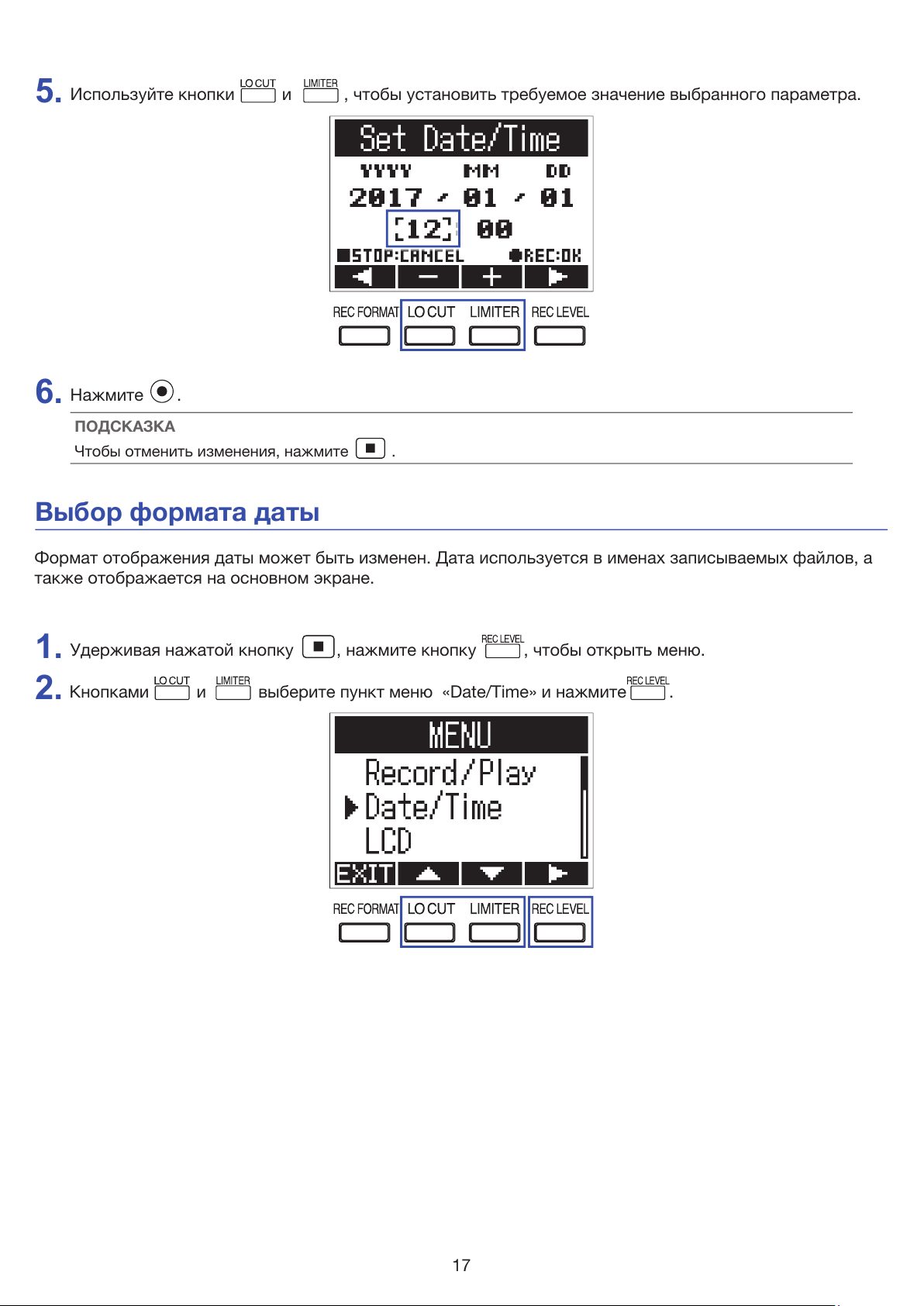
5.
Используйте кнопки и , чтобы установить требуемое значение выбранного параметра.
6.
Нажмите .
ПОДСКАЗКА
Чтобы отменить изменения, нажмите .
Выбор формата даты
1.
2.
17
Формат отображения даты может быть изменен. Дата используется в именах записываемых файлов, а
также отображается на основном экране.
Удерживая нажатой кнопку , нажмите кнопку , чтобы открыть меню.
Кнопками и выберите пункт меню «Date/Time» и нажмите .
Page 19
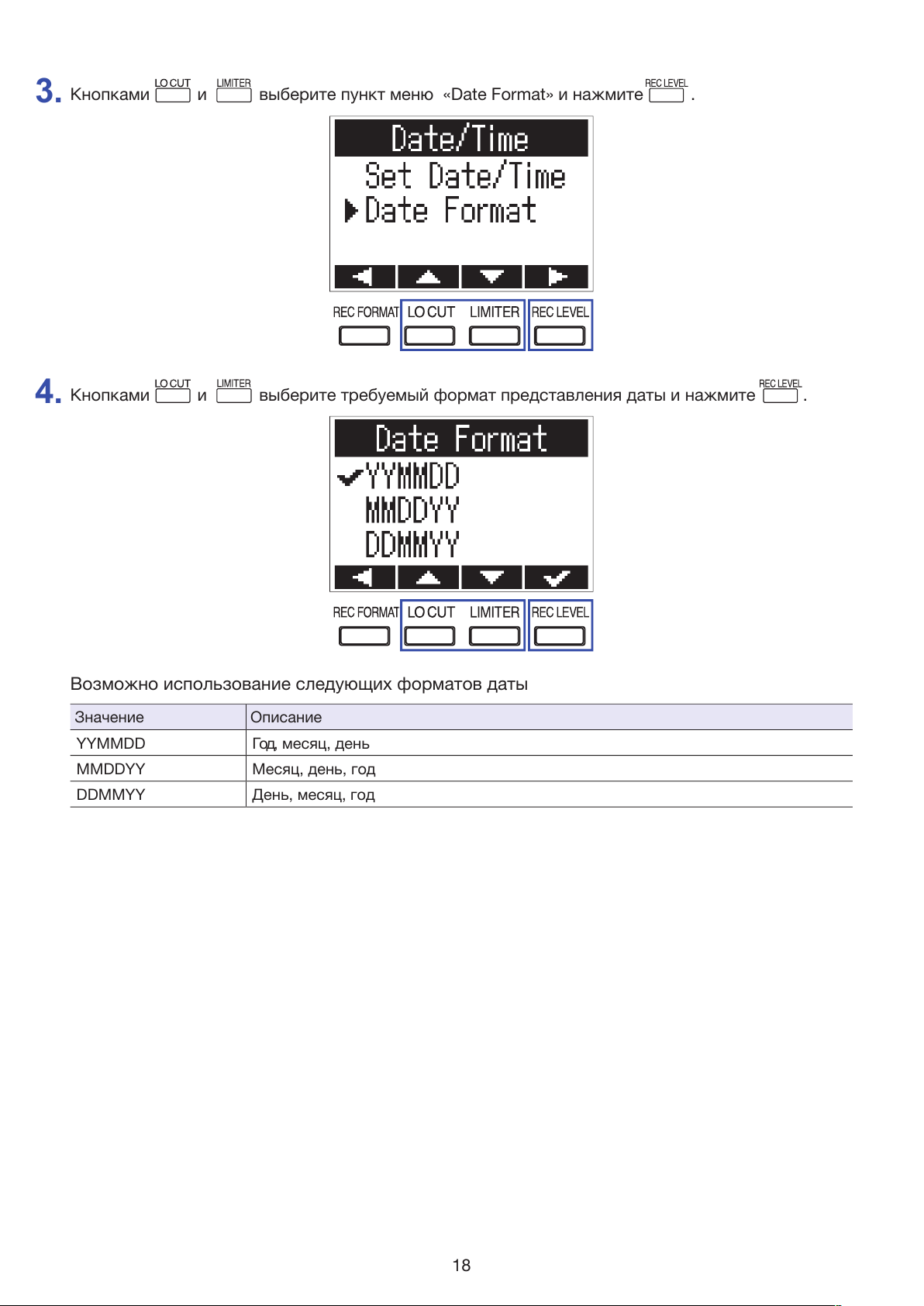
3.
4.
Возможно использование следующих форматов даты
Значение Описание
YYMMDD Год, месяц, день
MMDDYY Месяц, день, год
DDMMYY День, месяц, год
18
Кнопками и выберите пункт меню «Date Format» и нажмите .
Кнопками и выберите требуемый формат представления даты и нажмите .
Page 20

Блокировка кнопок
Эта функция позволяет заблокировать кнопки F1 во избежание случайного нажатия во время записи.
ПРИМЕЧАНИЕ
Можно настроить автоматическую блокировку кнопок на время записи.
(→ "Автоматическая блокировка кнопок")
Включение блокировки кнопок
Сдвиньте в сторону надписи HOLD.
1.
Отключение блокировки кнопок
Сдвиньте обратно в среднее положение.
1.
19
Page 21

Подключения
Установка на камеру
Крепление противоударного подвеса
Этот подвес позволяет снизить шумы при установке F1 на цифровую зеркальную фотокамеру.
1. Защелкните концы кронштейнов на петле ремешка F1 с одной стороны.
2. По очереди защелкните концы кронштейнов на петле ремешка с другой стороны.
Чтобы защелкнуть концы кронштейнов, слегка сгибайте их.
2
1
Кронштейны (по два с каждой стороны)
Вставьте противоударный подвес в башмак камеры и затяните винт, чтобы закрепить его.
3.
20
Page 22
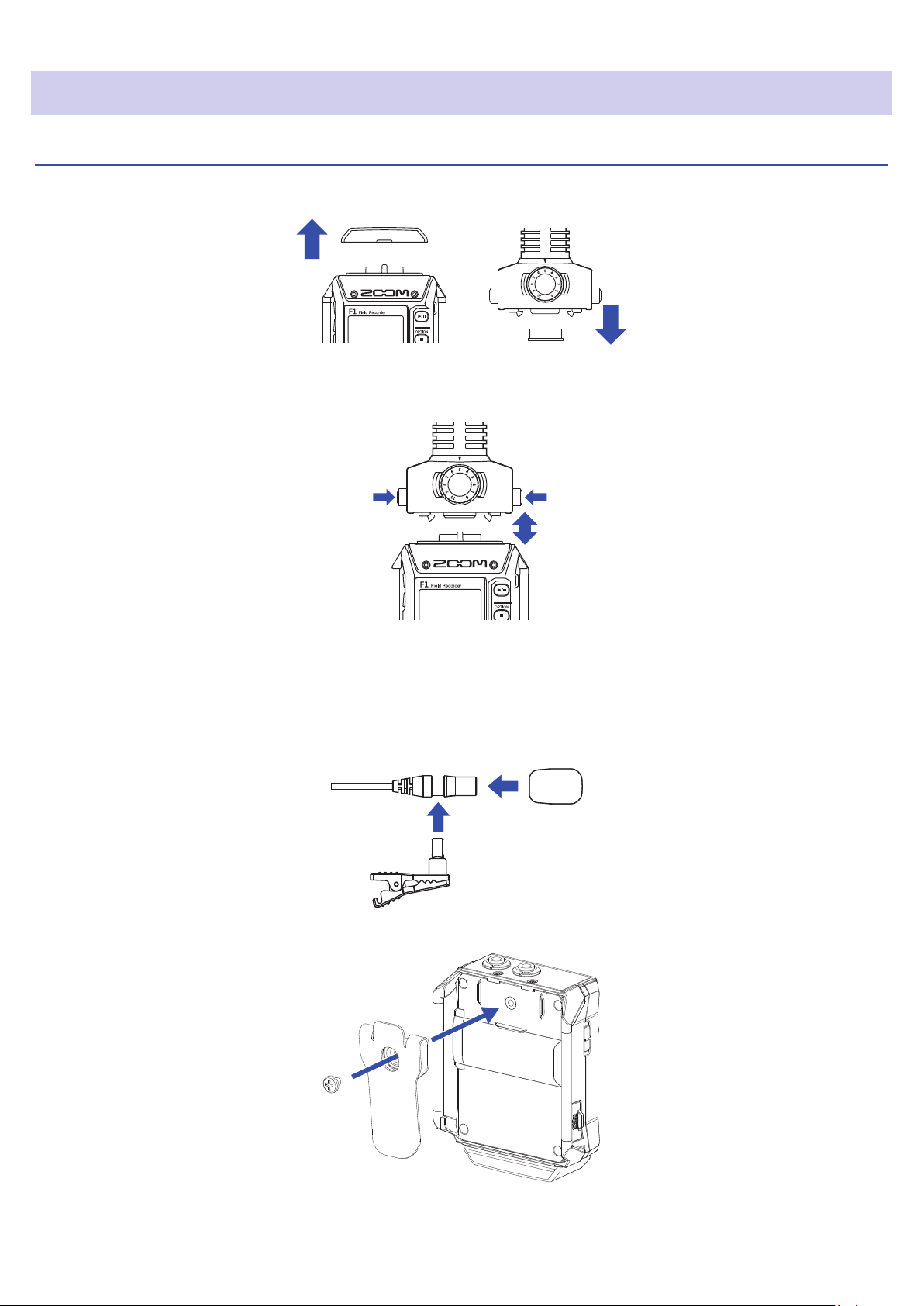
Подключение микрофонов
Подключение микрофонных модулей
Снимите защитные крышки с F1 и микрофонного модуля.
1.
Нажав кнопки фиксаторов на модуле, аккуратно подключите его к F1, вставив до конца.
2.
Чтобы отключить модуль, потяните его от устройства, одновременно нажав на боковые кнопки фик-
3.
саторов.
Подключение петличного микрофона
Установите на микрофон ветрозащиту и прищепку.
1.
Петличный микрофон
Ветрозащита
Прищепка
С помощью винта прикрепите к F1 поясное крепление.
2.
21
Page 23

Подключите петличный микрофон к разъему MIC/LINE IN и зафиксируйте гайкой.
3.
ПОДСКАЗКА
• Для микрофонов, которым это необходимо, можно включить фантомное питание. (→ "Включение
фантомного питания")
• К гнезду MIC/LINE IN также можно подключать микрофоны без фиксирующей гайки на разъеме.
22
Page 24

Примеры подключения
Вы можете производить запись в самых различных условиях.
■ Видеосъемка с использованием петличного микрофона.
Записывайте голос выступающего с помощью петличного микрофона, подключенного к разъему MIC/
LINE IN F1.
Петличный
микрофон
Разъем
MIC/LINE IN
■ Видеосъемка
Записывайте звук происходящего с помощью микрофонного модуля "пушки", подключенного к F1.
Подключите выход наушников F1 к микрофонному входу камеры.
Разъем наушников
Вход
микрофона
ПОДСКАЗКА
После подключения F1 к камере установите уровень записи на обоих устройствах с помощью
генератора тона (→ "Настройка уровня записи на подключаемых устройствах")
23
Page 25

Включение фантомного питания
Используйте эту функцию в случае подключения к микрофона, требующего фантомного питания, к
разъему MIC/LINE IN F1, или к разъему MIC/LINE IN подключенного микрофонного модуля.
1.
Удерживая нажатой кнопку , нажмите кнопку ,чтобы включить фантомное питание.
24
Page 26

Регулировка уровня "side"-микрофона при MS-записи
Вы можете заранее отрегулировать уровень сигнала "Side"-микрофона при использовании для
записи микрофонного модуля "Mid-Side".
1.
После подключения микрофонного модуля нажмите , а затем установите нужный уровень.
ПОДСКАЗКА
Значение параметра может быть установлено как OFF (выкл), 30°, 60°, 90°, 120° или 150°.
ПРИМЕЧАНИЕ
Этот параметр нельзя изменить во время записи.
25
Page 27

Настройка уровня записи на подключаемых устройствах
Чтобы отрегулировать уровень записи на цифровой зеркальной камере или другом устройстве, подключенном к F1, используйте генератор тона.
Установите минимальный уровень записи на подключенном устройстве.
1.
ПРИМЕЧАНИЕ
Если на внешнем устройстве включена автоматическая регулировка уровня записи, отключите ее.
С помощью аудио-кабеля соедините разъем наушников F1 с микрофонным входом устройства.
2.
Удерживая нажатой кнопку , нажмите .
3.
На выход наушников будет подан тестовый сигнал.
ПРИМЕЧАНИЕ
Будьте осторожны с громкостью, если вы контролируете звук, например, в наушниках.
ПОДСКАЗКА
В качестве тестового сигнала используется синусоида с частотой 1кГц и уровнем -6 dBFS.
26
Page 28

Кнопками и отрегулируйте уровень выходного сигнала.
4.
Проверяя уровень сигнала на индикаторе подключенного устройства, убедитесь, что его значение не превышает -6дБ.
Отрегулируйте уровень входной чувствительности на подключенном устройстве.
5.
Проверяя уровень сигнала на индикаторе подключенного устройства, понемногу поднимайте
входную чувствительность устройства до тех пор, пока уровень сигнала не достигнет -6дБ.
Удерживая нажатой кнопку , нажмите .
6.
Воспроизведение тестового сигнала прекратится.
ПРИМЕЧАНИЕ
О том, как регулировать уровень входного сигнала на подключаемом устройстве, читайте в его руководстве пользователя.
27
Page 29

Запись
Регулировка уровня записи
Отрегулируйте уровень сигнала, поступающего на вход F1.
ПОДСКАЗКА
Регулировкой добейтесь, чтобы уровень сигнала был около -12дБ.
•
Фантомное питание поддерживается как для разъема MIC/LINE IN, так и для разъемов MIC/LINE IN
•
подключаемого микрофонного модуля (→ «Включение фантомного питания»).
Если после понижения уровня сигнала звук продолжает идти с искажениями, попробуйте изменить
•
положение микрофона или понизить выходной уровень на подключаемом устройстве.
•
О понижении шума ветра и других источников читайте в разделе «Снижение шума
•
О предотвращении перегрузки сигнала читайте в разделе «Настройка лимитера».
ПРИМЕЧАНИЕ
Если индикатор записи мигает, понизьте уровень записи.
При использовании микрофонного модуля
».
Для настройки уровня используйте регулятор на модуле микрофона.
1.
28
Page 30

При записи через разъем MIC/LINE IN
Нажатиями выберите уровень записи.
1.
ПОДСКАЗКА
•
Можно установить уровень записи Lo- (самый низкий), Lo (низкий), Mid- (ниже среднего), Mid (средний),
Mid+ (выше среднего), Hi- (почти высокий), Hi (высокий), Hi+ (очень высокий), Hi++ (самый высокий) или
AUTO (автоматический).
•
Если вы хотите, чтобы уровень записи регулировался автоматически, выберите AUTO.
29
Page 31

Мониторинг записи
Вы можете контролировать записываемый звук с помощью наушников.
Подключите наушники к разъему наушников F1.
1.
Для регулировки громкости наушников используйте кнопки и .
2.
ПОДСКАЗКА
Громкость регулируется в пределах от 0 до 100.
30
Page 32

Снижение шума
Эта функция позволяет снизить низкочастотные шумы, например, от задувания ветра или «взрывных»
согласных.
Нажатиями кнопки выберите режим работы обрезного фильтра.
1.
ПОДСКАЗКА
Возможные значения параметра: OFF (отключен), 120Гц или 160Гц.
31
Page 33

Настройка лимитера
Лимитер позволяет избежать искажений в случае слишком высокого уровня сигнала.
Чтобы включить лимитер, нажатиями кнопки выберите «ON».
1.
ПРИМЕЧАНИЕ
Если лимитер включен, то при низком уровне сигнала будет усиливаться шум.
32
Page 34

Выбор формата записи
Формат записи может быть выбран с учетом качества звука и размера файла.
Выберите требуемый формат записи нажатиями кнопки .
1.
Можно выбрать один из следующих вариантов формата записи. Они отсортированы от максимального качества (максимальный размер файла) к минимальному качеству (минимальный
размер файла)
• 96k 24bit (96 кГц/24-бит WAV)
• 48k 24bit (48 кГц/24-бит WAV)
• 48k 16bit (48 кГц/16-бит WAV)
• 44.1k 16bit (44.1 кГц/16-бит WAV)
• MP3 320k (320 кб/с MP3)
• MP3 256k (256 кб/с MP3)
• MP3 192k (192 кб/с MP3)
• MP3 128k (128 кб/с MP3)
• MP3 48k (48 кб/с MP3)
ПРИМЕЧАНИЕ
Этот параметр нельзя изменить во время записи.
ПОДСКАЗКА
•
Для максимального качественной записи выбирайте формат WAV.
При записи в формате MP3 качество записи снижается, но размер конечного файла будет
•
меньше. Это можно использовать, например, для экономии места на карте microSD при
больших объемах записи.
33
Page 35

Запись
Чтобы начать запись, нажмите .
1.
Для приостановки/возобновления записи используйте кнопку .
2.
В момент приостановки записи будет автоматически добавляться метка (маркер).
ПОДСКАЗКА
Действие устройства при нажатии кнопки
(→ «Настройка установки маркеров»)
ПРИМЕЧАНИЕ
Метки используются в качестве контрольных точек. Для перемещения между ними во время воспро-
•
изведения используйте кнопки и .
Для каждой записи можно добавить до 99 меток.
•
•
Если в процессе записи размер файла превысит 2ГБ, автоматически будет создан новый файл и
запись продолжится без паузы.
При использовании микрофонного модуля с капсюлем-«пушкой» файл WAV будет монофоническим.
•
во время записи можно изменить.
Для окончания записи нажмите .
3.
ПРИМЕЧАНИЕ
Если в процессе записи пропадет питание или запись прервется по другим причинам, поврежденный
файл может быть восстановлен воспроизведением его на F1.
.
34
Page 36

Предварительная запись (PRE REC)
Возможна запись около 2 секунд звука до нажатия кнопки . Это может оказаться полезным, если,
например, выступление начинается неожиданно.
Чтобы включить режим предварительной записи, удерживая кнопку , нажмите .
1.
35
Page 37

Воспроизведение
Воспроизведение записей
Нажмите .
1.
Во время воспроизведения доступны следующие действия.
Регулировка громкости наушников
Приостановка/возобновление воспроизведения, а
также установка меток (действие можно настроить)
(→ «Настройка установки маркеров»)
«Перемотка вперед»
«Перемотка назад»
Переход к следующей метке (если таковая имеется)
Переход к следующему файлу (если меток больше нет)
Переход к предыдущей метке (если таковая имеется)
Переход к началу файла/воспроизведение предыдущего файла (если меток больше нет)
Удаление метки ( → «Удаление маркеров»)
Удаление файла (→ «Удаление файлов»)
Просмотр информации (→ «Просмотр информации»)
ПРИМЕЧАНИЕ
Метки используются в качестве контрольных точек.
•
Нажатие после последней метки запустит воспроизведение следующего файла, нажатие
•
до первой метки – запустит воспроизведение предыдущего файла.
Используйте кнопки и .
Нажмите .
Нажмите и удерживайте .
Нажмите и удерживайте .
Нажмите .
Нажмите .
Нажмите во время приостановки на метке.
Нажмите .
Нажмите .
При «перемотке» вперед/назад долгое удержание кнопок / увеличивает скорость «пере-
•
мотки».
Чтобы остановить воспроизведение, нажмите .
2.
36
Page 38

Выбор режима воспроизведения
Вы можете выбрать режим воспроизведения Play All (воспроизводить все файлы подряд), Repeat One
(циклическое воспроизведение выбранного файла) или Repeat All (циклическое воспроизведение всех
файлов).
Удерживая нажатой кнопку , нажмите , чтобы открыть меню.
1.
Кнопками и выберите пункт «Record/Play» и нажмите .
2.
Кнопками и выберите пункт «Playback Mode» и нажмите .
3.
Кнопками и выберите желаемый режим воспроизведения и нажмите .
4.
Будет установлен выбранный режим воспроизведения.
37
Page 39

Значение Описание
Play All
Repeat One
Repeat All
Воспроизводятся все файлы, начиная с выбранного и до последнего.
Циклическое воспроизведение выбранного файла.
Циклическое воспроизведение всех файлов
38
Page 40

Удаление маркеров
Ненужные метки в файлах можно удалить.
Приостановите воспроизведение.
Используйте кнопки и для перехода к метке, которую хотите удалить.
1.
Нажмите .
2.
Кнопками и выберите пункт «Delete» и нажмите .
3.
39
Page 41

Действия с файлами
Просмотр информации
Вы можете просматривать информацию о записанных файлах.
Во время воспроизведения нажмите .
1.
Просмотрите информацию о файле.
2.
Используйте кнопки и , чтобы перелистывать страницы информации.
ПОДСКАЗКА
Можно получить информацию о дате и времени записи, формате и размере файла, а также продолжительности записи.
40
Page 42

Удаление файлов
Вы можете удалить ненужные файлы.
Во время воспроизведения ненужного файла нажмите , чтобы удалить его.
1.
Кнопками и выберите пункт «Delete» и нажмите .
2.
41
Page 43

Использование функций USB
Подключение к компьютерам и устройствам iOS
Подключая F1 к компьютерам, устройствам iOS или другому оборудованию, его можно использовать
как устройство для чтения карт памяти microSD или в качестве звукового интерфейса.
С помощью кабеля USB подключите устройство в режиме ожидания начала записи к компьютеру
1.
или устройству iOS.
Откроется экран USB.
ПРИМЕЧАНИЕ
Для подключения к устройствам iOS необходим кабель «Lightning to USB Camera Adapter».
42
Page 44

Использование в качестве кардридера
Вы можете получить доступ с компьютера к файлам, сохраненные на карте microSD и копировать их на
компьютер.
В экране USB кнопками и выберите пункт «Card Reader» и нажмите .
1.
Средствами компьютера скопируйте файлы, сохраненные на карте microSD.
2.
Чтобы отключить F1, используйте функцию безопасного извлечения накопителя USB.
3.
Windows: Выберите F1 в меню «Безопасное извлечение устройства».
Mac OS: Перетащите иконку F1 в корзину.
ПРИМЕЧАНИЕ
Перед отключением кабеля USB от F1 всегда производите корректное извлечение устройства.
Нажмите .
4.
Кнопками и выберите пункт «Exit» и нажмите .
5.
before removing the USB cable.
Отсоедините кабель USB от компьютера и F1.
6.
43
Page 45

Использование в качестве аудио-интерфейса
Звуковой сигнал со входов F1 может быть отправлен напрямую в компьютер, а сигнал, воспроизводимый с компьютера, устройства iOS или другого оборудования может быть выведен через F1.
В экране USB кнопками и выберите пункт «Audio I/F» и нажмите .
1.
Кнопками и выберите требуемый тип подключаемого устройства и нажмите .
2.
ПРИМЕЧАНИЕ
В случае выбора «iOS» включите питание F1, следуйте инструкциям на экране и отключите кабель один
раз. Затем снова выберите «iOS» и подключите кабель.
В случае выбора «PC/Mac» кнопками и выберите тип питания и нажмите .
3.
Будет установлен выбранный тип питания.
44
Page 46

Значение Описание
Bus Power Питание от компьютера через USB.
Battery
ПРИМЕЧАНИЕ
При выборе пункта «iOS» питание производится от батареек F1. Экран выбора питания не отображается.
Контролируйте сигнал, воспроизводимый с компьютера или устройства iOS.r
1.
ПОДСКАЗКА
При подключении к компьютеру под управлением Windows вы можете использовать специально разработанный драйвер для мониторинга с минимальной задержкой.
Скачайте драйвер с веб-сайта компании ZOOM www.zoom.co.jp).
Питание F1 от батареек. Ипользуйте при подключении к компьютеру, имеющему маломощную шину USB.
Чтобы отключить устройство, удерживая кнопку , нажмите .
2.
Кнопками и выберите пункт «Exit» и нажмите
3.
Отключите кабель USB от F1 и компьютера или устройства iOS.
4.
45
Page 47

Включение прямого мониторинга
Эта функция позволяет напрямую контролировать сигнал на входах F1 до того, как он попадет в компьютер или устройство iOS, что дает возможность мониторинга без задержки.
Чтобы включить прямой мониторинг, удерживая кнопку , нажмите .
1.
46
Page 48

Другие настройки
Выбор формата имени файла для записи
Можно задать формат для автоматического именования файлов, создаваемых при записи.
Удерживая нажатой кнопку , нажмите кнопку , чтобы открыть меню.
1.
Кнопками и выберите пункт «Record/play» и нажмите .
2.
Кнопками и выберите пункт «Rec File Name» и нажмите .
3.
47
Page 49

Кнопками и выберите желаемый формат имени и нажмите .
4.
Новым файлам будет присваиваться имя в выбранном формате.
Значение Описание
ZOOM****
YYMMDD-HHMMSS
Файлам будут присваиваться имена с последовательными номерами от
«ZOOM0001.WAV/MP3 до ZOOM9999.WAV/MP3.
Файлам будут присваиваться имена из даты и времени записи в формате
«ГГММДДФормат даты, используемый для имени файла, задается в настройках даты и
времени (→ «Установка даты и времени»).
ЧЧММСС.WAV/MP3.»
48
Page 50

Выбор режима записи
При использовании входа MIC/LINE IN F1 можно выбрать режим записи (моно/стерео). Режим нельзя
выбрать при использовании микрофонных модулей ZOOM.
Удерживая нажатой кнопку , нажмите кнопку , чтобы открыть меню.
1.
Кнопками и выберите пункт «Record/play» и нажмите .
2.
Кнопками и выберите пункт «Rec File» и нажмите .
3.
Кнопками и выберите режим записи и нажмите .
4.
49
Page 51

Будет установлен выбранный режим записи.
Значение Описание
L ch → Mono
L ch → Stereo
Сигнал с левого канала входного сигнала будет записан в моно-файл.
Сигнал с левого канала входного сигнала будет записан в стерео-файл с одинаковым сигналом в левом и правом каналах.
L+R → Mono
L/R → Stereo
L+R → Stereo
Сигнал с левого и правого каналов входного сигнала будет смикширован и
записан в моно-файл.
Входной сигнал будет записан в стерео-файл.
Сигнал с левого и правого каналов входного сигнала будет смикширован и
записан в стерео-файл с одинаковым сигналом в обоих каналах.
50
Page 52

Автоматическая блокировка кнопок
Можно блокировать действие кнопок на время записи во избежание случайного нажатия.
Чтобы остановить запись, удерживая кнопку , нажмите .
Удерживая нажатой кнопку , нажмите кнопку , чтобы открыть меню.
1.
Кнопками и выберите пункт «Record/play» и нажмите .
2.
vbnt /
Кнопками и выберите пункт «Rec Hold» и нажмите .
3.
Кнопками и выберите «On» и нажмите .
4.
51
Page 53

Значение Описание
Действие кнопок не отключается на время записи.
On
ПОДСКАЗКА
При заблокированных кнопках во время записи можно регулировать громкость кнопками и .
Действие кнопок автоматически отключается на время записи.
Чтобы остановить запись, удерживая кнопку , нажмите .
52
Page 54

Подача звукового сигнала при начале и остановке
записи (звуковые маркеры)
Полусекундные звуковые сигналы (звуковые маркеры) при старте и остановке записи могут быть
поданы с выхода наушников F1 на вход камеры. Эти звуковые маркеры буду также записываться в
аудиофайлы F1, что впоследствии облегчает монтаж звука и видео.
Удерживая нажатой кнопку , нажмите кнопку , чтобы открыть меню.
1.
Кнопками и выберите пункт «Record/play» и нажмите .
2.
Кнопками и выберите пункт «Sound Marker» и нажмите .
3.
Кнопками и выберите «On» и нажмите .
4.
ПРИМЕЧАНИЕ
Будьте внимательны к уровню громкости, если вы контролируете звук, например, в наушниках.
53
Page 55

Настройка отображения счетчика времени
Счетчик времени, отображаемый на дисплее во время записи можно настроить на показ времени, про-
шедшего с начала записи, или оставшегося возможного времени записи.
Удерживая нажатой кнопку , нажмите кнопку , чтобы открыть меню.
1.
Кнопками и выберите пункт «Record/play» и нажмите .
2.
Кнопками и выберите пункт «Rec Counter» и нажмите .
3.
Кнопками и выберите желаемый режим счетчика и нажмите .
4.
54
Page 56

Настройка установки маркеров
Вы можете настроить режим установки маркеров при нажатии во время воспроизведения/записи.
1.
Удерживая нажатой кнопку , нажмите кнопку , чтобы открыть меню.
Кнопками и выберите пункт «Record/play» и нажмите .
2.
Кнопками и выберите пункт «Play Key Option» и нажмите .
3.
Кнопками и выберите «Recording» или «Playing» и нажмите .
4.
55
Page 57

5.
Кнопками и выберите режим действия кнопки и нажмите .
Значение Описание
Pause
Pause & Mark
Mark
Нажатие вызывает приостановку без добавления метки.
Нажатие вызывает приостановку и добавляет метку.
Нажатие добавляет метку без приостановки.
56
Page 58

Настройка подсветки дисплея
Вы можете установить время периода бездействия, после которого подсветка дисплея будет автоматически отключена.
Удерживая нажатой кнопку , нажмите кнопку , ч
1.
Кнопками и выберите пункт «LCD» и нажмите .
2.
Кнопками и выберите пункт «Backlight» и нажмите .
3.
тобы открыть меню.
Кнопками и выберите желаемое время и нажмите .
4.
ПОДСКАЗКА
Возможна установка следующих значений параметра: «Off» (всегда выключена), «On» (всегда включена),
«30 sec» (30 секунд), или от 1 до 5 минут (период времени бездействия, после которого подсветка будет
выключена).
57
Page 59

Настройка контрастности дисплея
Удерживая нажатой кнопку , нажмите кнопку , чтобы открыть меню.
1.
Кнопками и выберите пункт «LCD» и нажмите .
2.
Кнопками и выберите пункт «Contrast» и нажмите .
3.
Кнопками и отрегулируйте контрастность и нажмите .
4.
ПОДСКАЗКА
Контрастность можно регулировать в пределах от 1 до 10.
58
Page 60

Выбор типа используемых батареек
Установка типа используемых батареек требуется для корректного отображения уровня оставшегося
заряда.
Удерживая нажатой кнопку , нажмите кнопку , чтобы открыть меню.
1.
Кнопками и выберите пункт «Battery» и нажмите .
2.
Кнопками и выберите тип установленных батареек и нажмите .
3.
59
Page 61

Настройка функции энергосбережения
Вы можете настроить период времени бездействия, после которого питание F1 будет выключено.
Удерживая нажатой кнопку , нажмите кнопку , чтобы открыть меню.
1.
Кнопками и выберите пункт «Auto Power Off» и нажмите .
2.
Кнопками и выберите желаемое время и нажмите .
3.
ПОДСКАЗКА
Возможна установка следующих значений параметра: «Off» (функция отключена), 5, 10, 30 или 60 минут.
60
Page 62

Другие функции
Форматирование карты microSD
Перед использованием новой или отформатированной на компьютере карты microSD ее необходимо
отформатировать в F1.
Удерживая нажатой кнопку , нажмите кнопку , чтобы открыть меню.
1.
Кнопками и выберите пункт «SD Card» и нажмите .
2.
Кнопками и выберите пункт «Format» и нажмите .
3.
Кнопками и выберите «Execute» и нажмите .
4.
61
Page 63

ПРИМЕЧАНИЕ
•
Перед использованием карта microSD должна быть отформатирована в F1.
Помните, что при форматировании карты microSD с нее удаляются все сохраненные ранее данные.
•
62
Page 64

Тестирование быстродействия карты microSD
Вы можете протестировать карту microSD на возможность ее использования в F1. Быстрый тест занимает меньше времени, тогда как полный тест за более длительное время проверяет все возможности карты
microSD.
ПРИМЕЧАНИЕ
Информация о результате проверки дается исключительно для сведения и не гарантирует отсутствия
ных ошибок во время записи даже при положительном результате теста (“ОК”).
Проведение быстрого тестирования
Удерживая нажатой кнопку , нажмите кнопку , чтобы открыть меню.
1.
Кнопками и выберите пункт «SD CARD» и нажмите .
2.
возмож-
Кнопками и выберите пункт «Test» и нажмите .
3.
63
Page 65

Кнопками и выберите пункт «Quick Test» и нажмите .
4.
Кнопками и выберите «Execute» и нажмите .
5.
По окончании теста результат проверки будет отображен на дисплее.
6.
64
Page 66

Проведение полного тестирования
ПРИМЕЧАНИЕ
Для полного тестирования используйте питание от сетевого адаптера (→ «Использование сетевого адаптера»)
Удерживая нажатой кнопку , нажмите кнопку , чтобы открыть меню.
1.
Кнопками и выберите пункт «SD CARD» и нажмите .
2.
Кнопками и выберите пункт «Test» и нажмите .
3.
Кнопками и выберите пункт «Full Test» и нажмите .
4.
65
Page 67

На дисплее отобразится время, предположительно требуемое для полной проверки.
Кнопками и выберите «Execute» и нажмите .
5.
ПОДСКАЗКА
Можно приостанавливать и продолжать тестирование нажатием .
По окончании теста результат проверки будет отображен на дисплее.
6.
66
Page 68

Просмотр информации о встроенном ПО
Вы можете просмотреть информацию о текущей версии прошивки устройства.
Удерживая нажатой кнопку , нажмите кнопку , чтобы открыть меню.
1.
Кнопками и выберите пункт «Version» и нажмите .
2.
На дисплее отобразится информация о текущей версии прошивки.
3.
ПОДСКАЗКА
Если в устройство загружен дополнительный язык, его версия также будет отображена.
67
Page 69

Возврат к заводским установкам
Вы можете сбросить все настройки F1, вернув их к заводским значениям по умолчанию.
Удерживая нажатой кнопку , нажмите кнопку , чтобы открыть меню.
1.
Кнопками и выберите пункт «Factory Reset» и нажмите .
2.
Кнопками и выберите «Execute» и нажмите .
3.
После возвращения значений всех параметров к заводским установкам по умолчанию питание
устройства будет автоматически выключено.
ПРИМЕЧАНИЕ
При сбросе к заводским установкам добавленный язык также будет удален. (→ «Добавление языков»)
68
Page 70

Обновление встроенного ПО
Вы можете обновить прошивку F1 до последней версии.
Установите в F1 новые батарейки (→ «Использование батареек») или подключите штатный сетевой
1.
адаптер питания (→ «Использование сетевого адартера»).
ПРИМЕЧАНИЕ
При разряженных батарейках обновление прошивки невозможно.
Скопируйте файл прошивки в корневую папку карты microSD.
2.
ПОДСКАЗКА
Актуальную версию прошивки вы можете скачать с веб-сайта корпорации ZOOM (www.zoom.co.jp).
3. Установите карту microSD в F1 (→
«Установка карты microSD»).
4. Включите питание устройства, удерживая нажатой кнопку
Кнопками и выберите «Update» и нажмите .
5.
.
ПРИМЕЧАНИЕ
Не отключайте питание и не вынимайте карту microSD в процессе обновления прошивки. Это может
привести к невозможности включения F1.
После завершения процесса обновления прошивки отключите питание.
6.
69
Page 71

Разрешение проблем
Если ваш F1 работает неправильно, для начала проверьте следующие параметры.
Проблемы записи/воспроизведения
■
Звук отсутствует или слишком тихий
• Убедитесь, что громкость F1 не установлена в минимальное значение..
• Проверьте громкость компьютера, устройства iOS или другого оборудования, подключенного к F1.
■
Записанный звук отсутствует или слишком тихий
•
Убедитесь в правильном расположении микрофона.
• Проверьте настройки уровня записи (→ «Регулировка уровня записи»).
• Проверьте настройки фантомного питания (→ «Включение фантомного питания»)
■
Не удается сделать запись
•
Убедитесь, что индикатор записи светится (→ «
Убедитесь, что счетчик времени показывает достаточное оставшееся возможное время записи (→ «Ос-
•
новной экран (режим ожидания начала записи)»).
Убедитесь, что карта microSD правильно установлена в слот (→ «Установка карты microSD»).
•
Если включена блокировка кнопок, их нажатия не действуют. Отключите блокировку кнопок (→ «Блоки-
•
ровка кнопок»)
Названия деталей»)
Другие проблемы
■
Компьютер не распознает F1 при подключении его к порту USB.
Убедитесь, что установленная на компьютере операционная система поддерживается устройством. Это
•
можно сделать на веб-сайте корпорации ZOOM (www.zoom.co.jp).
Выбранный режим работы должен позволять компьютеру распознавать F1 (→ «Ипользование в каче-
•
стве аудио-интерфейса», «Использование в качестве кардридера»).
■
Слишком короткое время работы от батареек
Следующие настройки позволяют увеличить время автономной работы.
• Корректно установите тип батареек (→ «Выбор типа используемых батареек»)
Отключите фантомное питание, если оно не используется (→ «Включение фантомного питания»)
•
•
Отключите подсветку дисплея ( → «Настройка подсветки дисплея»)
•
Понизьте частоту дискретизации для записываемых файлов (→ «Выбор формата записи»)
•
Благодаря своим характеристикам NiMH-аккумуляторы (особенно с высокой емкостью) или литиевые
батарейки позволяют добиться большего времени работы, чем алкалайновые.
70
Page 72

Технические характеристики
Поддерживаемые карты памяти Карты памяти microSD/microSDHC
(Class 4 или выше, до 32 ГБ)
Формат записи WAV
MP3 48 кбит/с, 128 кбит/с, 192 кбит/с, 256 кбит/с, 320 кбит/с
Дисплей 1.25" монохромный ЖК-дисплей (96х64), светодиодный индикатор записи (красный)
Входы Разъем MIC IN Разъем для микрофонных модулей ZOOM
Микрофонный
монофонический
модуль-«пушка»
(SGH-6)
Микрофонный/
линейный вход
MIC/LINE IN
Петличный
микрофон
Выходы Выход наушников Разъем 3.5 мм стерео мини-«джек» (с фиксирующей гайкой)
USB микро-USB
Питание 2 батарейки AAA (алкалайновые, NiMH или литиевые)
Приблизительное время записи
при питании от батареек
Направленность Суперкардиоида (3 направленных микрофона)
Чувствительность −39 дБ/1 Па на 1 кГц
Регулировка уровня −∞ – +50 дБ
Максимальное входное
звуковое давление
Разъем 3.5 мм стерео мини-«джек» (с фиксирующей гайкой)
Регулировка уровня −12 дБ – +36 дБ
Входное сопротивление Не менее 2 кОм
Разъем 3.5 мм стерео мини-«джек» (с фиксирующей гайкой)
Направленность Круговая
Чувствительность -32 дБ/1 Па на 1 кГц
Максимальное входное
звуковое давление
Длина кабеля 160 cm
Макс. выходной уровень 2х11 мВт (при сопротивлении нагрузки 32 Ом)
Класс Высокоскоростной USB 2.0
В режиме аудиоинтерфейса
Сетевой адаптер (ZOOM AD-17): Постоянный ток, 5В/1A
С микрофонных модулем-«пушкой» SGH-6 (48 кГц/24-бит, моно)
Алкалайновые батарейки: около 6.5 часов
NiMH-аккумуляторы 750 мА/ч: около 6 часов
Литиевые батарейки: около 11 часов
44.1 кГц/16-бит, 48 кГц/16-бит, 48 кГц/24-бит, 96 кГц/24-бит
Моно/Стерео, поддержка формата BWF
Моно/Стерео, поддержка тэгов ID3v1
122 дБ SPL
Поддержка фантомного питания (2.5 В)
115 дБ SPL
Технические возможности:
44.1 кГц/16-бит, 48 кГц/16-бит, 2-вх/2-вых
Асинхронный метод передачи данных
С петличным микрофоном (48 кГц/24-бит, моно, фантомное питание включено)
Алкалайновые батарейки: около 10 часов
NiMH-аккумуляторы 750 мА/ч: около 9 часов
Литиевые батарейки: около 16 часов
•
Время непрерывной работы оценено приблизительно.
Время работы проверялось исключительно методом домашнего тестирования. Реаль-
•
ное время непрерывной работы может сильно отличаться в зависимости от условий
эксплуатации.
Габаритные размеры 64.0 мм (Ш)
Вес (только устройство) 120 г
79.8 мм (Г) 33.3 мм (В)
71
Page 73

ZOOM CORPORATION
4-4-3 Суругадай, Канда, Чьода-ку, Токио, 101-0062 Япония
www.zoom.co.jp
Z2I-3132-01
